
Мазмуну:
- Автор John Day [email protected].
- Public 2024-01-30 10:36.
- Акыркы өзгөртүү 2025-01-23 14:51.
Бутуңуз менен колдоно турган басууну сүйлөшүү баскычын мен ушинтип жасадым.
1 -кадам: Материалдарыңызды жана куралдарыңызды чогултуп алыңыз


Ар бир долбоордо эң биринчи жана эң маанилүү кадам - бул сиздин материалдарды жана шаймандарды чогултуу, эгер сиз каргышка калгыңыз келбесе, анда ар бир 2 мүнөт сайын сизге керектүү бир куралды издеп жүрөсүз.
Материалдар
- Arduino Pro Micro - бул MEGA32U4 чипин колдонгончо иштейт
- RBG LED
-
Резисторлор
- Кызыл - 180 Ω
- Жашыл - 100 Ω
- Көк - 100 Ω
- Аркада баскыч
- Зым
- Solder*
- Түтүктү кыскартуу - милдеттүү эмес*
- USB микро кабели, полго жетүү үчүн жетиштүү*
Arduino тандоосу боюнча эскертүү. Pro Micro кодду чынында жөнөкөй кылуу үчүн keyboard.h китепканасы менен жакшы иштеген MEGA32U4 чипин колдонот. Ошол чипти колдонгон микро контроллер иштеши керек (мен тыкылдатып колдондум, ал жакшы иштейт). Ошондой эле мен чыгарган версияда мен 330 Ω резисторлорду колдондум, бул кызыл башка түстөргө караганда алда канча ачык экенин билдирет.
Куралдар
- Кандооч*
- Зым кескичтер*
- Ийнелердин кычкачтары
- Ишти жасоо үчүн шаймандар
Иш боюнча эскертүү: Мен 3D принтерди колдонуп, ишти оңой деп таптым. Бул үчүн каалаган нерсеңизди колдонсоңуз болот, бирок аны колдонуу үчүн бутуңузга турган нерсени унутпаңыз.
*Сүрөттөрдө көрсөтүлгөн эмес
2 -кадам: Басып чыгаруу үчүн бөлүктөр - Милдеттүү эмес
Мен 3 бөлүктү басып чыгардым жана алар долбоордун эң узун бөлүгү болчу, ошондуктан ал долбоордун башталышында. Бөлүктөрдү бул жерден тапса болот.
Биринчи керектөөчү - бул ширетүүчү жол. Бул LED менен Кнопканы чогуу ширетүүдө бардык бөлүктөрдү абалында кармоо үчүн колдонулат.
Корпустун үстүн басып чыгарууда мен баскычтын ачылышынын үстүндөгү колдоолорду колдондум, бирок башка колдоолордун кереги жок болчу.
Кийинкиси каалаган тартипте, иштин үстү жана асты. Төмөнкү жагы чөгүп, баарын каптайт.
3 -кадам: Районуңузду чогултуп алыңыз
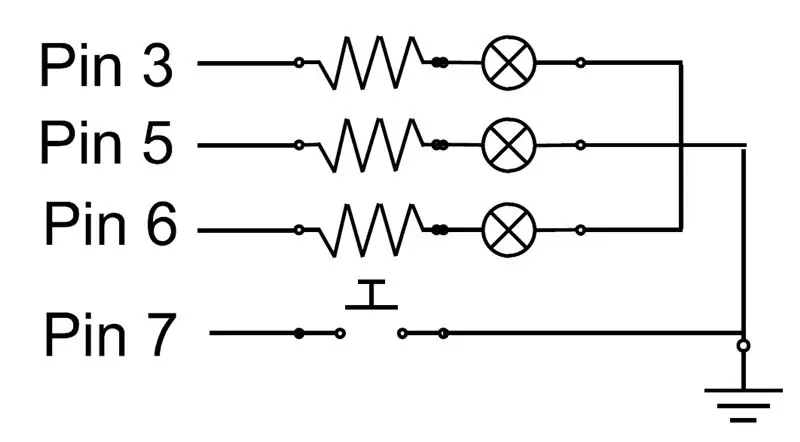
Бул кадам чындыгында чынжырдын бардык бөлүктөрүн бириктирүү. Менимче, бул эң башаламан бөлүгү.
RGBде 4 жол бар, ар бир түс үчүн жана жер үчүн. Бул жерде менин жалпы катоддук LED бар экендигиме көңүл буруңуз, эгер сизде жалпы аноддун LEDи болсо, анда сиздин пиндин макети башкача болот; Сизде бар экенин билүү үчүн, эгер бар болсо, же пакетти караңыз же чыңалуу булагына туташтырып көрүңүз. Эгерде сиз эң узун коргошунга жерди колдонушуңуз керек болсо, анда сизде жалпы катод бар, эгерде сиз эң узун коргошунга чыңалуу колдонуп, башка өткөргүчтөрдү жерге салсаңыз, сизде жалпы анод бар. Мен муну жалпы катоддук LED менен гана жасадым.
- 5 зымдын учтарын тилкеден баштоо үчүн, мен колдонгон зымдар компьютердин эски лентасынан алынган.
-
Резисторлордун учтарын кадимкидей кысыңыз, болжол менен 10 мм узундукта же өзүңүздү ыңгайлуу сезип турганыңыздай.
Эгерде сиз жылуулукту азайтууну колдонуп жатсаңыз, анда ал зым, резистор жана LED ортосундагы байланышты жабат. Бул жөн эле зымдардын бири да өчпөйт жана үзүлбөсүн текшерүү
- Сиздин LED түрүңүздү түшүнгөндөн кийин, туура каршылыгына диоддорду кошуп коюңуз. Жер казыгын азырынча эритип койбоңуз.
- LED резисторлорго кошулганда LED жана баскычты акыркы этапта басылган ширетүү жолуна салыңыз. Эми LED жерге өткөргүчтү ылдый бүгүп, баскычтын жетектеринин бирине жооп бериңиз.
- Жер зымын түймө коргошунга жана LED жерге коргошунга кошуңуз.
- Баскычтын зымын башка баскычтын коргошунга туташтырыңыз.
- Зымдардын башка учтарын Arduinoдогу туура казыктарга кошуңуз.
Эгерде сиз LED төөнөгүчтөрүн өзгөрткүңүз келсе, аларды Arduinoдогу PWM пинине туташтырыңыз. Pro microдо алар айланасында тегерекчелери бар казыктар. Жаңыртуу кодго дагы киргизилиши керек.
4 -кадам: Контроллерди программалоо
Эми Arduino'ду туташтырып, программаны жүктөө убактысы келди.
Программа абдан жөнөкөй, бул, негизинен, Keyboard.h мисалынын жана RGB LED мисалынын бурулушу, жөн эле кесилип, чогуу талкаланган.
Бардык жогорку бөлүм коддун жардамы менен колдонула турган кээ бир баалуулуктарды аныктайт, адегенде төөнөгүчтөр, баскычтар жана ар бир LED түсү төөнөгүч алат, керек болсо буларды туураласа болот.
Биринчи бир нече саптар жөн гана/статус түстөрүн аныктайт. Сиз каалаган түстүн RGB маанисин киргизүү менен аларды оңой эле өзгөртсө болот. Google сизге каалаган түстүн баалуулуктарын бере турган түс тандагычка ээ.
Орнотуу үчүн адегенде биз кирүүчү/чыккычыбызды, баскычын жана жарык диоддорун орнотобуз. Андан кийин биз LEDдин түсүн жогоруда көрсөтүлгөн түстөгү ачык түскө койдук. Акыр -аягы, биз компьютер менен байланышты башташыбыз керек, ошондо ал Arduinoну "клавиатура" катары тааныйт, андыктан биз негизги буйруктарды жөнөтө алабыз.
Андан кийин, цикл үчүн биз баскычтын баскычынын баскычынын жипиндеги digitalRead () аркылуу басылганын текшеришибиз керек. Биз прессаны көргөндөн кийин, каалаган баскычты компьютерге жөнөтө алабыз жана LED түсүн статус түсүнө өзгөртө алабыз. Эгерде биз баскыч басылганын таппасак, биз баскычты бошотуп, түстү кайра ачык түскө коебуз.
Бул жерде биз жөнөтүп жаткан клавиатура соккусундагы бир эскертүү, KEY_LEFT_ALT, Keyboard.h китепканасын колдонуп жатканда, модификациялоочу баскычтар үчүн send () эмес, press () жана release () колдонууну каалайбыз, толук тизмесин бул жерден тапса болот. Сиз баскан () баскычын басуу үчүн сизге ошол эле баскычтын релизи () керек болот, антпесе бул баскыч сиз Arduino -ны ажыратканга чейин кармалып турат.
#кошуу
// баскычтын пинин жана LED төөнөгүчтөрүн аныктоо int Button_pin = 7; int RLED = 3; int GLED = 5; int BLED = 6; // күйүү учурунда LED түсүн аныктоо int Ron = 0; int Gon = 0; int Bon = 255; // статусун же баскычын басуу учурунда LED түсүн аныктоо int RStat = 255; int GStat = 0; int BStat = 255; void setup () {// pin 10ду киргизиңиз жана // тартуучу каршылыкты күйгүзүңүз, ошондо ал жерге көтөрүлбөсө жогору болот: pinMode (Button_pin, INPUT_PULLUP); // орнотуу LED казыктары pinMode (RLED, OUTPUT); pinMode (GLED, OUTPUT); pinMode (BLED, OUTPUT); // LEDди түс analogWrite күйгүзүү (RLED, Ron); analogWrite (GLED, Gon); analogWrite (BLED, Bon); Keyboard.begin (); } void loop () {// if the button is pressed if if (digitalRead (Button_pin) == LOW) {// press Keyboard.press (KEY_LEFT_ALT) жөнөтүү; // LED түсүн analogWrite статусуна которуңуз (RLED, RStat); analogWrite (GLED, GStat); analogWrite (BLED, BStat); } else {// Keyboard.release ачкычын бошотуу (KEY_LEFT_ALT); // LED түсүн analogWrite (RLED, Ron) түсүнө өзгөртүү; analogWrite (GLED, Gon); analogWrite (BLED, Bon); }}
5 -кадам: Бардыгын бириктирүү

Эми биз ишти жасап, схеманы чогултуп, кодду Arduinoго койдук, акыры баарын чогулта алабыз.
Баскычты жана диодду ордуна коюңуз жана Arduino -ны ордуна коюңуз, сиз дээрлик бүттүңүз!
Акыркы кадам - бул сиз колдонуп жаткан программага кирүү жана Arduinoго программаланган баскычты программалоо, сүйлөшүү баскычы. Discord рабочий колдонмосунда бул Колдонуучунун үнү жана Видео орнотууларында жасалат.
Болду, сизде сүйлөшүү үчүн иштөөчү тышкы баскыч болушу керек!
Эгерде сизде бул долбоорго байланыштуу суроолор болсо, аларды төмөндө калтырыңыз, мен колумдан келишинче жооп берем!
Сунушталууда:
Баскыч (Баскыч); // An Arduino LCD оюну: 5 кадам (сүрөттөр менен)

Баскыч (Баскыч); // An Arduino ЖК оюну: Жакында Скауттарда мен Оюн Дизайнынын татыктуу бейджиги менен иштедим. Талаптардын бири үчүн, мен бул оюнду LED Rocker Game'ге негизделген Arduino менен кургам. Оюндун мааниси мүмкүн болгон эң көп упай топтоо. Т -дын башында
Үйдөгү автоматташтыруу WIFI Light Switch ESP-01 менен жана баскыч баскычы бар реле модулу: 7 кадам

Үйдөгү автоматташтыруу WIFI Light Switch ESP-01 менен жана баскыч баскычы бар реле модулу: Ошентип, мурунку көрсөтмөлөрдө биз ESP Flasherди колдонуп ESP-01ди Tasmota менен программалап, ESP-01ди wifi тармактарыбызга туташтырдык. Эми биз аны программалоону баштасак болот. Wi -Fi же баскычты колдонуу менен жарык өчүргүчтү күйгүзүү/өчүрүү
AVR микроконтроллери. Баскыч баскычын колдонуп LEDди өчүрүү. Баскыч баскычын чыгаруу: 4 кадам

AVR микроконтроллери. Баскыч баскычын колдонуп LEDди өчүрүү. Push Button Debouncing .: Бул бөлүмдө биз ATMega328PU үчүн үч LEDдин статусун баскычты которгучтун киргизүүсүнө ылайык алмаштыруу үчүн C программасын кантип жасоону үйрөнөбүз. Ошондой эле, биз "Switch Bounce" көйгөйүнүн чечилишин изилдедик. Адаттагыдай эле, биз
Бут көзөмөлдөгөн пульт: 6 кадам (сүрөттөр менен)

Foot Controlled Remote: Мен фокус кылып, Canon 200Dге колум жок атууга болобу? Ооба, мен кыла алам
Баскыч интерфейси 8051 жана 7 сегменттеги баскыч сандарын көрсөтүү: 4 кадам (сүрөттөр менен)

Баскыч интерфейси 8051 жана 7 сегментте баскычтоп сандарын көрсөтүү: Бул үйрөткүчтө мен клавиатураны 8051 менен кантип интерфейстештирүү жана 7 сегменттеги дисплейде баскычтардын санын көрсөтүү жөнүндө айтып берейин
